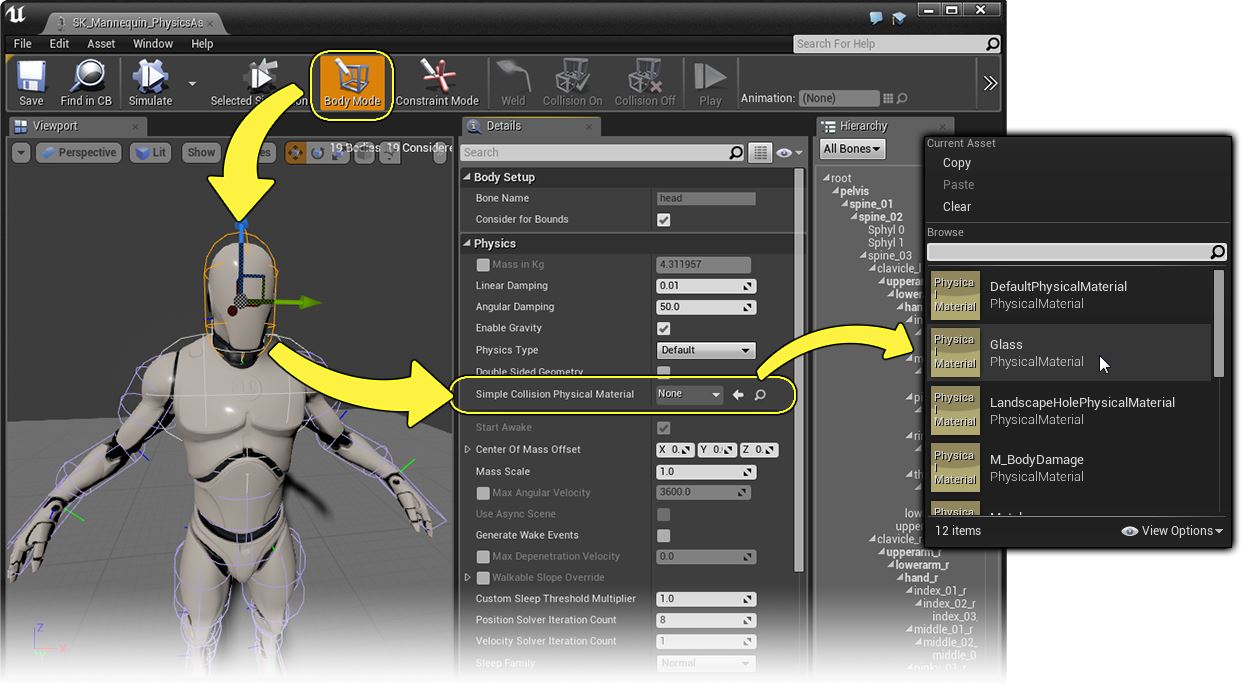编辑物理资源的物理形体
以下讲述几种常见方法和步骤,以及在 物理资源工具 中对 物理形体 进行的编辑。
编辑物理形体
启用形体编辑模式
 。
。
在视口或 Hierarchy 面板 中选择物理形体。
如难以观察到所需的物理形体,使用 Viewport -> Modes -> MeshRender Mode -> Wireframe/None 调整骨架网格体 的可视性。
使用平移、旋转和缩放工具对物理形体进行 平移、旋转和缩放,使其与骨架网格体和骨架连接点相匹配。
在 Details 面板中编辑物理形体的属性。
使用 Collision On 和 Collision Off 工具 启用 或 停用 当前物理形体和物理资源中其他物理形体之间的碰撞。可与当前选中物理形体 发生碰撞的物理形体显示为蓝色,不可发生碰撞的显示为灰色。
如果需要将一系列的形体视作一体(如多个连接点形成腕关节),使用 Weld 工具防止意外的物理模拟行为。结合的 物理形体显示为黄色。
多
 进行保存。
进行保存。
可在 物理资源工具参考 中查阅物理资源工具属性的更多内容。
复制物理形体
在任一模式中,一个物理形体的属性可被复制到另外的物理形体:
选择 需要复制数据的物理形体。
按下 Ctrl + C。
选择 需要应用数据的物理形体。
按下 Ctrl + V。
此操作不会覆盖物理形体的形状。
删除物理形体
启用 形体编辑模式
 。
。
选择 需要删除的物理形体。
如难以观察到所需的物理形体,使用 Viewport -> Modes -> MeshRender Mode -> Wireframe/None 调整骨架网格体的可视性。
按下 Delete 键。
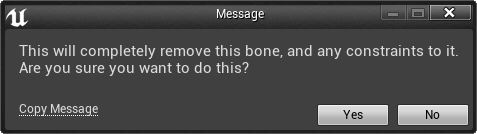
物理材质
物理资源中的每个物理形体均可指定物理材质。将物理材质应用到单个物理形体的步骤:
启用 形体编辑模式
 。
。
在视口或 Hierarchy 面板 中 选择 物理形体。
如难以观察到所需的物理形体,使用 Viewport -> Modes -> MeshRender Mode -> Wireframe/None 调整骨架网格体 的可视性。
在 Details 面板中找到 Simple Collision Physical Material 属性并指定一个物理材质。